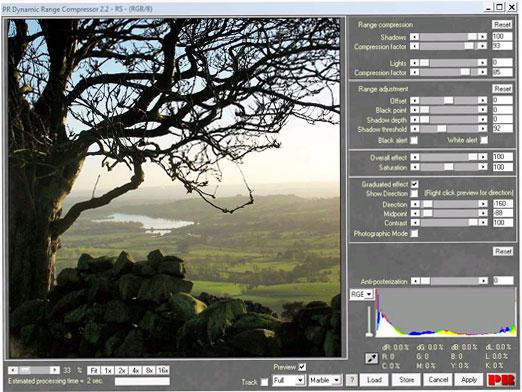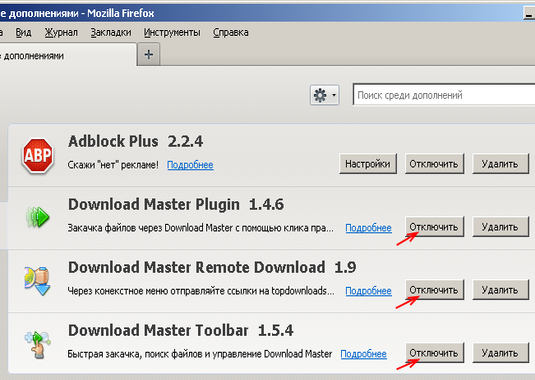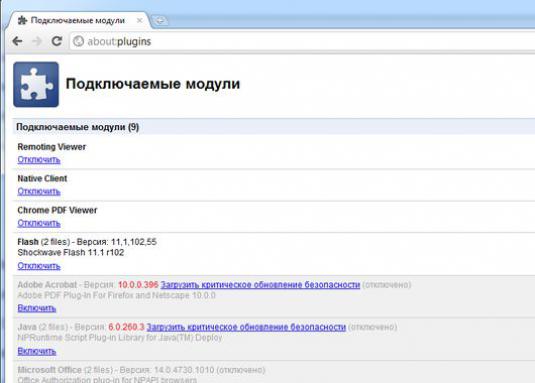Hoe update ik de plug-in?

Plug-in is een speciale module diemaakt verbinding met een webbrowser om zijn functies te vergroten. Het garandeert effectief werk van animatie, bekijken van videobestanden en films. Verouderde modules kunnen interfereren met het normale verblijf van de gebruiker op internet. Bovendien verhogen ze de kans op aanvallen door kwaadwillende virussen. Daarom moet elke pc-gebruiker weten hoe de plug-in in zijn browser moet worden bijgewerkt.
Plug-ins bijwerken in Opera
Om de lijst met alle plug-ins te zien,die worden gebruikt door de Opera-browser, moet u het volgende typen in de adresbalk: opera: plug-ins. Dan moet je op de "Enter" -toets drukken. Op de geopende pagina kunt u, naast de lijst met geïnstalleerde extensies, hun locatie zien.
Opgemerkt moet worden dat het starten met versie 11, het updaten van de belangrijkste plug-ins, bijvoorbeeld Adobe Flash, niet langer nodig is, omdat dit automatisch wordt gedaan.
Als u eerdere versies gebruikt, moet u de plug-ins handmatig bijwerken. Om dit te doen heeft u nodig:
- Download de bijgewerkte versie van de module, bijvoorbeeld van de softportal-site (in de meeste gevallen is dit een bestand met de extensie * .dll).
- Ga dan naar de map waar alle plug-ins zijn geïnstalleerd,
- Verwijder het verouderde bestand en kopieer het naar het bijgewerkte bestand. Direct nadat de webbrowser opnieuw is opgestart, wordt de plug-in ingeschakeld.
Het is vermeldenswaard dat alle geïnstalleerde modulesverhoog de laadtijd van de browser met ongeveer 12%. Daarom is het raadzaam om meerdere extensies te verwijderen die u niet gebruikt. Bovendien kunnen ze eenvoudig worden verplaatst naar een andere map. Als deze plug-ins opnieuw nodig zijn, kunnen ze binnen enkele seconden worden teruggestuurd.
Plug-ins bijwerken in Chrome
Om een lijst met alle plug-ins in Chrome te openen,u moet het browsermenu openen, klik op "Extra" en "Extensies". Hier kunt u onnodige modules verwijderen of gewoon uitschakelen. Om dit te doen, klikt u met de rechtermuisknop op de plug-in en selecteert u in het menu dat wordt geopend wat u nodig hebt.
U kunt invoegtoepassingen niet handmatig bijwerken in Chrome. Dit gebeurt automatisch, zonder tussenkomst van de gebruiker. Deze procedure wordt op de achtergrond uitgevoerd, wat best handig is.
Plug-ins bijwerken in Firefox
Om vertrouwd te raken met de lijst met plug-ins geïnstalleerd in deze browser, moet u het volgende doen:
- Open het menu Tools.
- Selecteer "Add-ons".
- Klik op "Plug-ins".
- Het geopende venster biedt alle relevante informatie over welke extensies momenteel worden gebruikt.
Hier, net als in Google Chrome, kan de gebruikermaak je geen zorgen over het bijwerken van de plug-ins. Dit gebeurt automatisch. In de browser zijn er periodieke rapporten dat de update van de geïnstalleerde extensies is voltooid. Om de wijzigingen door te voeren, volstaat het om de pc opnieuw op te starten.
Plug-ins bijwerken in Internet Explorer
Om alle benodigde informatie te krijgen en de plug-in van de Internet Explorer-browser bij te werken, hebt u dit nodig
- Klik op het tandwielpictogram op het bedieningspaneel.
- Selecteer in het geopende menu het item "Add-ins configureren".
- U ziet een lijst met alle gebruikte modules.
Om de toegang van programma's tot een webbrowser te beperken,Het is niet nodig om applicaties te verwijderen. U kunt eenvoudig de overeenkomstige plug-ins uitschakelen met behulp van dit venster. Wat betreft het updaten ervan, het wordt uitgevoerd in een automatische modus.
De plug-in bijwerken in Safari
Plug-ins in de Safari-browser worden automatisch bijgewerkt. Het programma blokkeert verouderde versies van plug-ins en werkt deze bij.